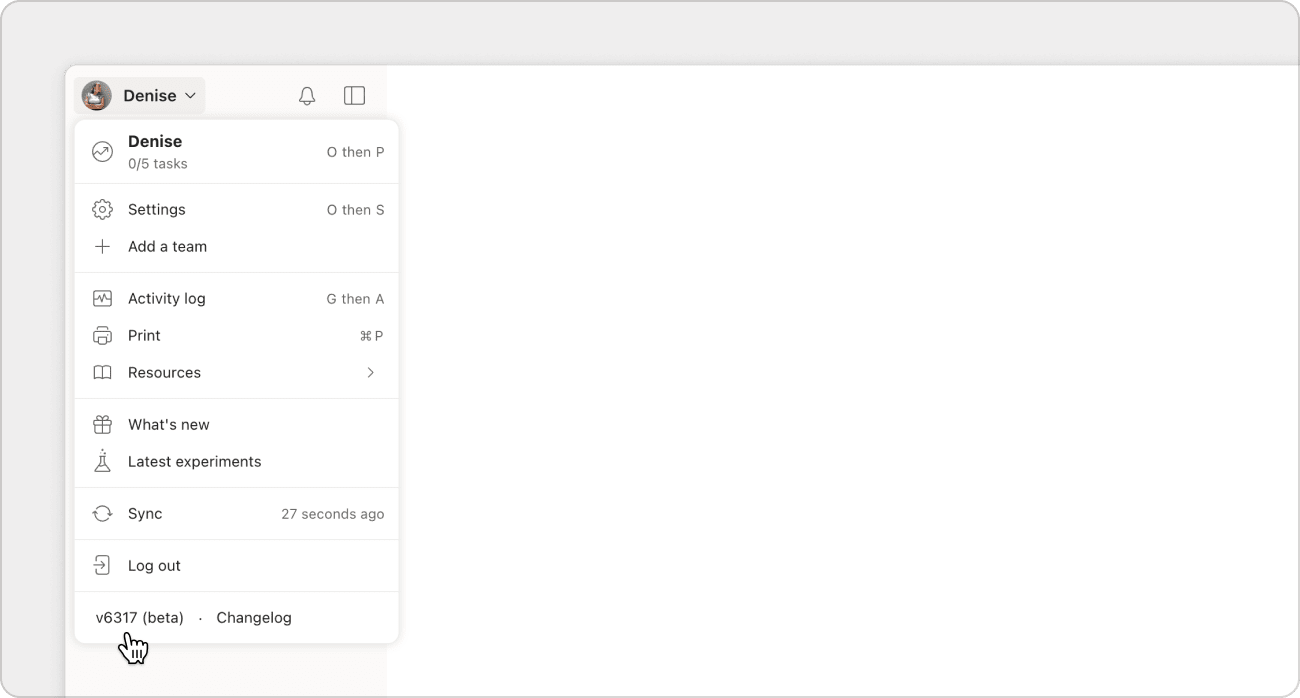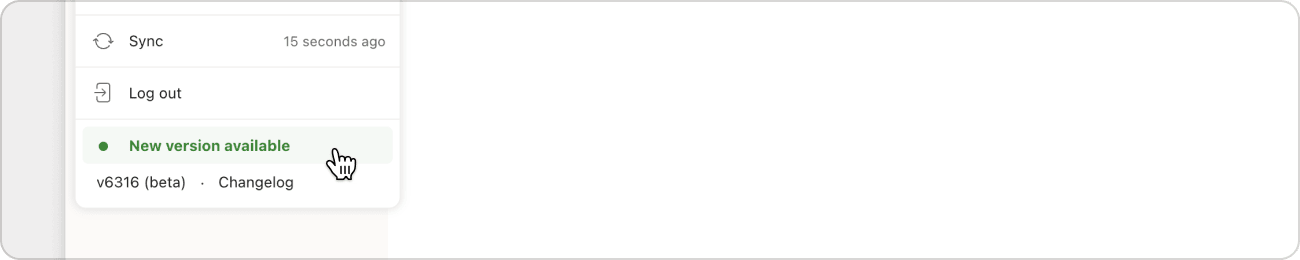Vi udgiver med jævne mellemrum versionsopdateringer for at Todoist-apps bliver ved med at fungere problemfrit. Disse opdateringer kan omfatte nye produkt- eller sikkerhedsfunktioner, forbedringer og fejlrettelser.
Tjek din apps versionsnummer
Hvis du ikke er sikker på, om du har den nyeste version, kan du se her, hvordan du tjekker appversionsnummeret:
Åbn Todoist i en browser, og klik på din avatar øverst til venstre. Versionsnummeret er angivet nederst i menuen. Hvis du bruger en forældet version, viser Todoist en grøn meddelelse "Ny version tilgængelig" og et orange ikon på din avatar.
Opdater Todoists webapp
For at opdatere Todoists webapp:
- Log ind på din konto i en browser.
- Klik på din avatar øverst til venstre.
- Klik på beskeden "Ny version tilgængelig", hvis der er en.
- Vent på, at opdateringen installeres og at bliver Todoist indlæst.
Bemærk
Når du opdaterer Todoists webapp, vil du skulle gentage trinene, når du bruger Todoist til macOS eller Todoist til Windows.
Opdater Todoists apps til desktop og mobil
Opdateringer til Todoists apps til desktop og mobil kan inkludere forbedringer til notifikationer, widgets, sikkerhed eller funktioner som fx den globale Kvik-tilføj-genvej.
Hvis du har downloadet Todoist til macOS fra webstedet, downloades opdateringer automatisk i baggrunden og installeres, når du afslutter appen. Det tager appen 10 sekunder eller længere at installere opdateringen.
Hvis du har brug for manuelt at geninstallere desktop-appen:
- Luk Todoist-appen (⌘Q eller Command + Q).
- Træk appen fra mappen Programmer og til papirkurven.
- Download den seneste version.
- Geninstaller Todoist-appen.
- Log ind på din Todoist-konto.
Hvis du har downloadet Todoist til macOS fra Mac App Store, skal du følge disse trin for at opdatere appen manuelt.
Få hjælp
Hvis du har problemer med at opdatere Todoists webapp, desktop-apps eller mobilapps til den nyeste version, bedes du kontakte os.